由于某些原因或未知问题,有时Mac上的硬盘驱动器将变为只读。您的驱动器上可能有一些隐藏文件,但现在甚至无法查看。或者您只是发现某些文件在驱动器变为只读状态时消失了。在任何情况下,您仍然可以使用可靠的Mac数据恢复软件TogetherShare Data Recovery来获取这些需要的文件。今天的教程分享的就是从Mac上的只读硬盘驱动器中恢复文件。

如何从Mac上的只读硬盘驱动器中恢复丢失的数据?
在这里,我们还提供了分步教程,以帮助Mac用户轻松地从Mac上的只读硬盘驱动器中恢复丢失的数据。
步骤1.连接并选择只读硬盘驱动器。
将只读硬盘驱动器连接到Mac计算机,然后从启动板运行数据恢复软件TogetherShare Data Recovery。在软件中选择只读硬盘驱动器。

步骤2.扫描只读硬盘驱动器。
然后,请单击“ 扫描”按钮。在Mac的恢复工具会自动扫描只读硬盘,帮助您找到隐藏或丢失的文件。

步骤3.预览和恢复数据。
扫描过程完成后,您可以找到产品中列出了所有丢失的文件。预览要检查的文件,然后仅选择要恢复的所需文件。
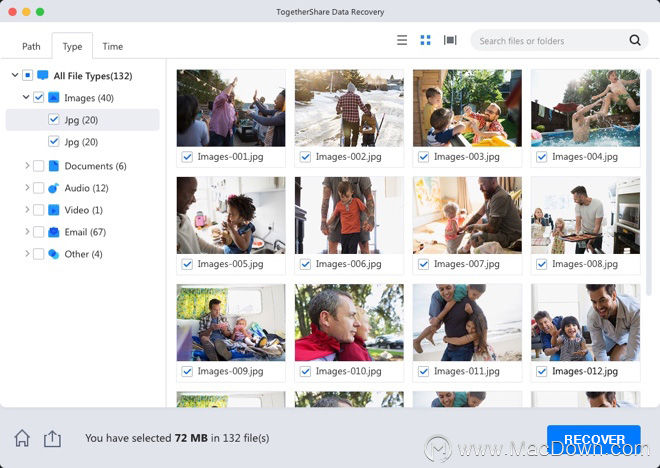
恢复并将恢复的数据保存到另一个驱动器后,便可以正常访问和使用另一个驱动器上的文件。此外,您然后可以尝试修复只读驱动器。一种简单的方法是直接将只读驱动器重新格式化为可以与Mac OS兼容的格式。

